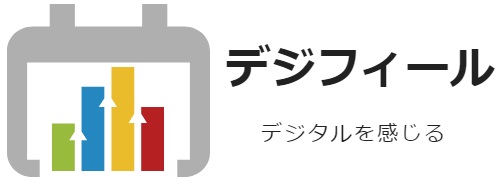パソコンは、様々な部品が組み合わさって動作しています。しかし、それぞれの部品がどのような役割を果たしているのか、意外と知らない方も多いのではないでしょうか。
この記事では、パソコンを構成するパーツと、それぞれのパーツの役割について初心者にもわかりやすく解説します。
PCパーツの主な構成
パソコンは、様々な部品が組み合わさって動作しています。ここでは、PCを構成する主要なパーツと、それぞれの役割について簡単に説明します。
| パーツ | 役割 | |
|---|---|---|
 | CPU | CPUは、パソコンの頭脳とも呼ばれる重要な部品です。 |
 | GPU | グラフィックボードは、映像処理に特化した部品です。 |
 | メモリー | メモリーは、パソコンが一時的にデータを保存する場所です。 |
 | ストレージ | ストレージは、データを長期的に保存する場所です。 |
 | マザーボード | マザーボードは、CPU、メモリー、グラフィックボードなどの主要な部品を接続する基盤です |
 | PCケース | PCケースは、すべての部品を収める箱です |
CPU

CPUとは、データの演算処理を行う装置の事です。
ゲームをしたり、ネットで動画を見る際にCPUは演算処理を行っています。
パソコンの性能を決める際の重要なデバイスであり、自分がやりたい事・用途によって選ぶことが必要となります。
CPUの種類についいて

CPUは大きく分けて「Intel」と「AMD」の2つの企業の製品に分かれます。
一般向けなPCに搭載されている製品としてIntelは主にCore iシリーズ、AMDはRyzenシリーズが使用されています。
CPUの表記について
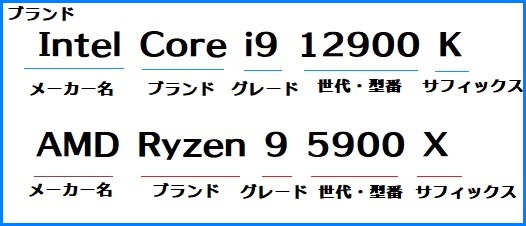
ネットでパソコンを調べていると販売されているPCにCPUの表記がありますが、数字やアルファベット・第〇〇世代等、色々書かれていますがこれが一体何を意味するのか分かりやすく解説します。
Intel製・AMD製の表記は以下のように分けて見ることができます
Intel製・AMD製の種類の表記で数字が高いほど性能も高くなります。
CPUの性能の目安とし数字は覚えておいたほうがよいでしょう。
(Intel Core i9の場合:Intel Core がブランド名 i9がグレードとなります。)
デスクトップパソコン・ゲーム向けパソコン・クリエイター向けパソコンに搭載されているCPUには
IntelはCore iシリーズ、AMDはRyzenシリーズが使用されています。
- Intel Corei7 12700K
- Intel Corei7 11700K
CPUには世代と呼ばれるものと型番の表記があります。
↑を見比べてもらうと①の12700Kが12世代のCPU、②の11700Kが11世代のCPUとなります。
(12700の場合12が世代、700が型番となります。)
12700Kの方が新しい世代のCPUとなるので基本的に11700Kよりも性能が高くなります。
世代・型番の末尾に付いているアルファベットはシリーズ(サフィックス)の表記となります。
※「F」が付いたモデルはグラフィック機能非搭載の為、別途ビデオカード(グラフィックボード)が必要です。
※「G」が付いたモデル以外はグラフィック機能非搭載の為、別途ビデオカード(グラフィックボード)が必要になります。
CPUの性能・仕様
CPUの性能を確認する際は、コア数・スレッド数・クロック周波数・TDPの4つを見てみましょう。
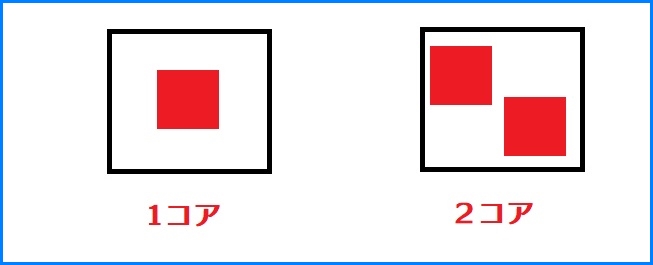
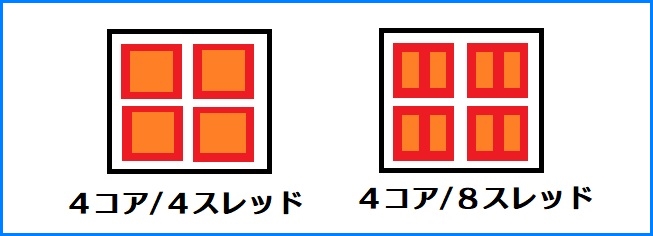
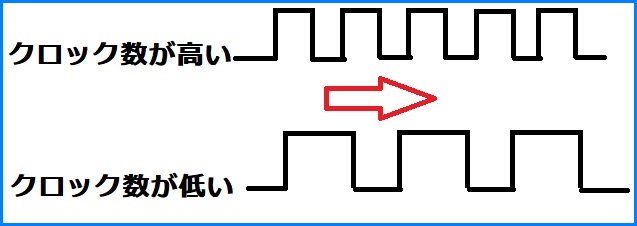
最後にTDPとは、CPUの発熱量と消費電力の目安となります。
高性能なCPUほど消費電力も高くなります。
パソコン購入時のCPUの性能の目安
Intel CPU
| Core i5 | ミドルレンジ |
| Core i7 | ミドルレンジ |
| Core i7 | ハイエンド |
| Core i9 | ハイエンド |
AMD CPU
| Ryzen 3 | ミドルレンジ |
| Ryzen 5 | ミドルレンジ |
| Ryzen 7 | ハイエンド |
| Ryzen 9 | ハイエンド |
パソコンの購入時にどの「CPU」がいいのか?決める際の判断として「ミドルレンジ」で価格を抑えるか、「ハイエンド」で高性能なものを選ぶか決めるとよいでしょう。
それに加えて、コア数/スレッド数を確認して最新の世代であるか見てみましょう。
それでも迷うようならIntel CPUなら「Core i7」、AMD CPUなら「Ryzen 7」のハイエンドクラスを目安にして下さい。
グラフィックボード(GPU)

ゲーミングPC・クリエイター向けPCを構成するのに重要なデバイス「グラフィックボード」。
パソコンでゲームを十分に楽しむ為、配信や動画の映像を綺麗に出力するためのグラフィックボード(略してグラボ)について説明します。
グラフィックボードとGPUについて
グラフィックボードとは画像や映像をディスプレイに映し出すためのパーツです。
GPU(Graphics Processing Unit)と呼ばれる半導体チップが組み込まれており、グラフィックボードの他にもビデオカードと呼ばれることもあります。
「NVIDIA」等のGPU半導体チップをパソコンで使えるようにデバイス化さらたものがグラフィックボードです。
GPUは基本的に「CPU」やマザーボードといった部品に組み込まれていますが、高画質な映像を映し出すために独立した「グラフィックボード」が使用されます。
GPUの主なメーカー
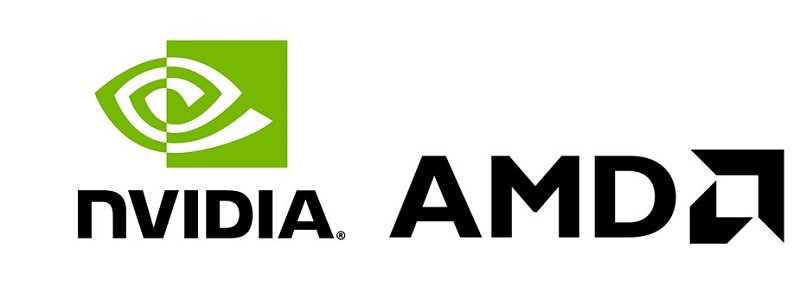
NVIDIA(エヌビディア)
NVIDIA社は「GeForce」シリーズの開発を行っているメーカーです。
「GeForce RTX 30XX」 「「GeForce GTX 16XX」等様々なシリーズが販売されています。
現在販売されているゲーミングPCにはNVIDIA社のGeForceが多く使用されており、ゲームの動作基準などもNVIDIA社のグラフィックボードが基準とされています。
AMD(エーエムディー)
AMD社は「RADEON」シリーズの開発を行っているメーカーです。
「Radeon RX 6XXX」シリーズ等が販売されており、NVIDIA社と同じくらいのシェア率を獲得しています。
RADEONシリーズはゲームはもちろん、映画や動画の再生機能にも優れています。
グラフィックボード(GPU)の性能表記について
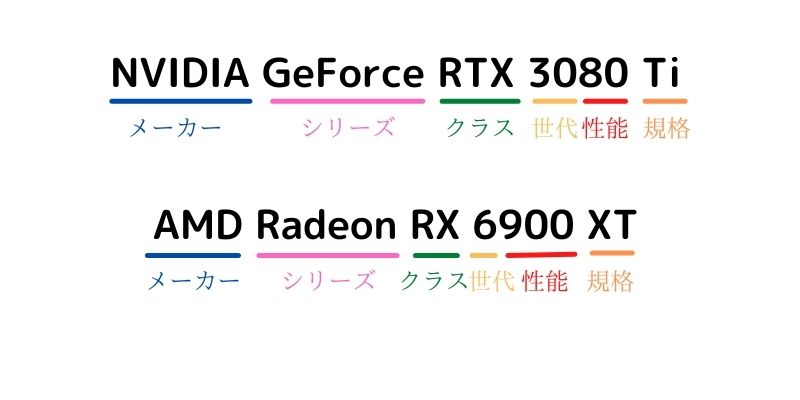
メーカーやブランドは分かりやすい部分ですが、クラス・世代・性能・規格は種類が多いです。
パソコンにあまり詳しくない方がグラフィックボードの性能を確認するなら「ベンチマーク」が確認できるサイトやツールで確認してみましょう。(下記サイトで性能確認ができます。)
≫https://benchmarks.ul.com/compare/best-gpus
≫https://www.videocardbenchmark.net/high_end_gpus.html
上からハイエンドモデルになり、下の方に向かってミドルレンジになっていきます。
パソコン購入時のグラフィックボード(GPU)の目安
| ウルトラハイエンド | GeForce RTX 3080 Ti GeForce RTX 3090 Radeon RX 6900 XT |
| ハイエンド | GeForce RTX 3080 Radeon RX 6800 XT GeForce RTX 3070 Ti RTX A5000 GeForce RTX 3070 |
| ミドルレンジ | GeForce RTX 3060 Ti GeForce RTX 2080 SUPER Radeon RX 6700 XT GeForce RTX 2080 |
購入時の目安としては「ハイエンドモデル」を狙っていきたいところです。
ゲームをしたり動画編集をするのに十分なスペックです。
予算を抑えめにしたい方は「ミドルレンジ」も視野に入れてみましょう。
GeForce RTX 3060 Tiあたりがミドルレンジに入ってきたことから選択肢に入ります。
現在世界情勢的にも「半導体不足」の為、グラフィックボードの値段は常に変わっています。
お手頃な値段の時を狙って購入しましょう。
メモリ

「メモリ」はパソコンの処理を行う際にデータを一時的に保管するための場所のことです。
「作業スペースの広さ」等と例えられれていて、メモリの容量が多いと効率的な処理が出来るようになります。
メモリの種類と選び方

ゲーミングPC・クリエイター向けPCを購入する際に見るべきメモリの性能は「容量」です。
ほとんどのパソコンは「8GB」または「16GB」の容量のメモリが搭載されています。
web閲覧で複数のタブを開いたり重たいゲームをしたり、容量のある動画を出力したい場合は「16GB」の容量があればとりあえず安心できるラインかと思います。
現在は「DDR4」の規格が主流となっていますが、近い将来に「DDR5」が発売されるそうです。
パソコンを購入する際、メモリは容量の他にも「転送速度」も重要となりますが、だいたい決まったメモリが使用されるため選べるのは容量だけの場合がほとんどです。
ストレージ

ストレージは主に「SSD」と「HDD」の2種類があります。
大事なデータを書き込んだり読み込んだりできる記憶装置です。
SSD
SSDの特徴としてデータの読み込みや書き込みが早い。
その分HDDよりも容量は少な目となっています。
HDD
HDDはとにかく容量が多いので動画や容量の大きいデータを保存する際に役立ちます。
データの読み書きはSSDに比べて遅い。
主流はSSDとHDDを両方搭載する
OSや動作の速さを求められる対戦ゲームのデータはSSDに入れて、動画や画像ファイルなど容量の多いものはHDDに入れる使い分けをすのが良いでしょう。
パソコンを購入する際はメインにSSD、追加ストレージとしてにHDDを使うのが主流です。
HDDは外付けタイプも販売されているので最初はSSDのみで使用し、追加で外付けHDDを購入する使い方もできます。
マザーボード

マザーボードは、パソコンの主要な部品を接続する基盤となるパーツです。CPU、メモリー、グラフィックボード、ストレージなどの部品を接続し、それぞれの部品間でデータのやり取りを可能にします。マザーボードは、パソコンの骨格とも呼ばれる重要な役割を担っています。
マザーボードの役割
マザーボードの主な役割は以下の通りです。
部品の接続・電気供給:CPU、メモリー、グラフィックボード、ストレージなどの部品を接続し、各部品に必要な電力を供給します。
BIOS:パソコン起動時の基本的な設定や、ハードウェアの管理を行うBIOSを内蔵しています。
拡張性:グラフィックボードや増設メモリーなどの拡張カードを装着するためのスロットを備えています。
マザーボードの販売メーカー
マザーボードを販売している主なメーカーは以下の通りです。
PCケース

PCケースは、パソコンの主要な部品を収める箱です。単なる箱ではなく、冷却性能、拡張性、デザインなど、様々な要素が重要となります。
PCケースの役割
PCケースは様々なパーツを収納する他にも様々な役割があります。
部品を保護する:ホコリや衝撃から内部部品を保護します。
冷却性能を高める:ファンや冷却穴を配置することで、内部部品を冷却します。
パーツの拡張性:ドライブベイや拡張スロットを配置することで、将来的な拡張に対応します。
PCケースの販売メーカー
PCケースを販売している主なメーカーは以下の通りです。
(まとめ)パソコンのスペックとパーツについて
PCのパフォーマンスは、各パーツの性能とバランスによって決まります。用途に合わせて適切なパーツを選ぶことが重要です。本記事を参考に、自分にとって最適なPCを構築してください。
パソコンのパーツについて理解出来たら今度は自分が購入するパソコンの種類について調べてみましょう。パソコンの種類については別記事で紹介しています。